Hur man tar bort sökhistorik i Gmail
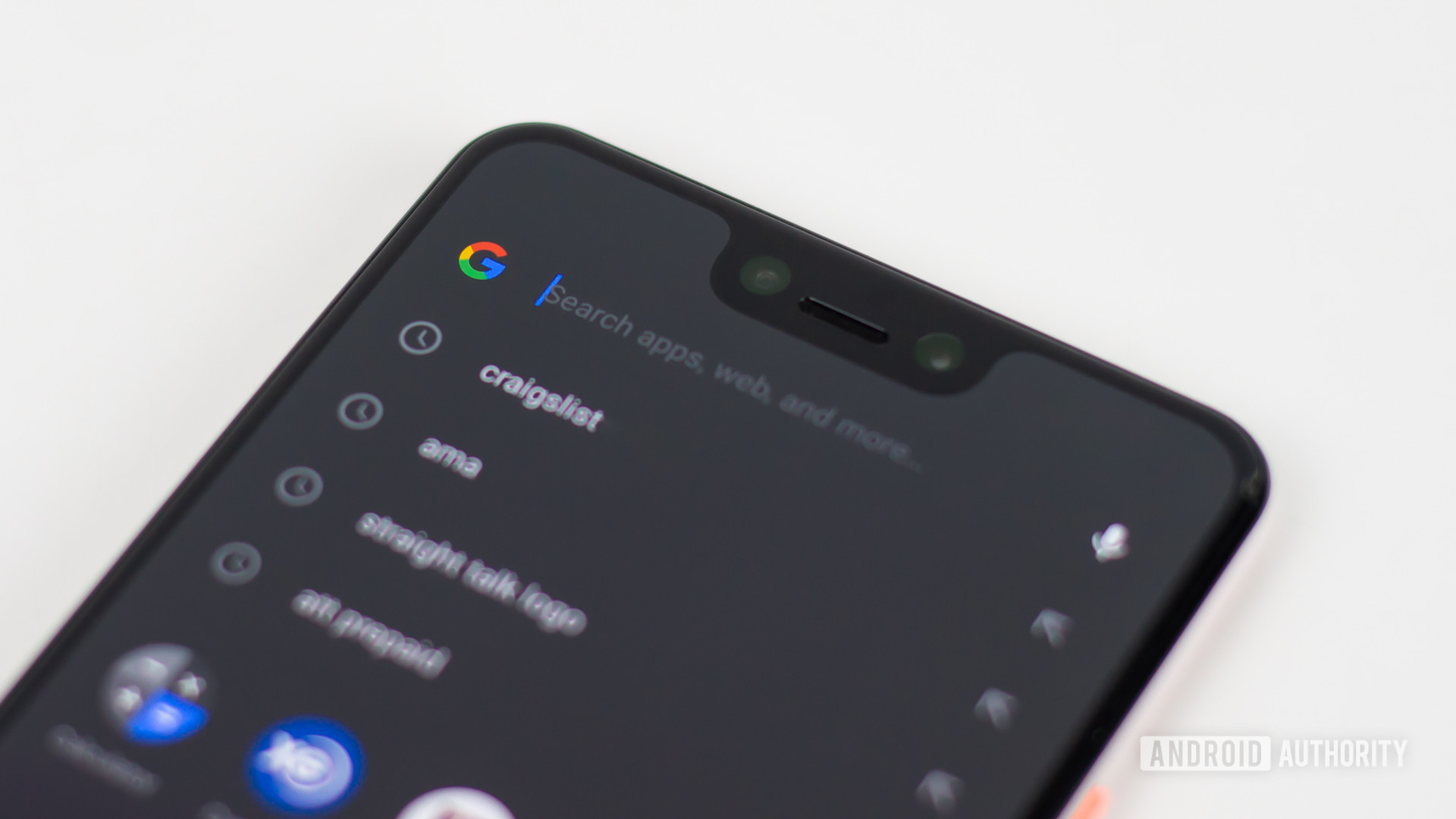
Edgar Cervantes / Android Authority
När du gör en sökning på Gmail läggs den till i din sökhistorik och kommer även att visas i autoslutförande vid framtida sökningar. Även om detta ofta är en användbar tidsbesparing, kan det vara frustrerande när några gamla sökningar dyker upp. Den enkla lösningen är att rensa din Gmail-sökhistorik, vilket kan göras på både mobila och stationära enheter.
Läs mer: Hur man tar bort alla e-postmeddelanden i Gmail
SNABB SVAR
Om du vill rensa Gmails sökhistorik på mobilen går du till Gmail Miljö. Tryck på ditt konto och välj Radera sökhistorik. På skrivbordet anger du den Gmail-sökterm som du vill ta bort och klickar sedan på X bredvid den för att ta bort den från din sökhistorik.
KLICKA PÅ HUVUDDELEN
Hur man rensar sökhistorik i Gmail (Android och iOS)
Att ta bort sökhistorik på mobila enheter är fullt möjligt. Till skillnad från skrivbordsmetoden som vi kommer att titta på inom kort, är radering av alla sökhistorikposter i Gmail-mobilappen detsamma som att trycka på kärnknappen. Du kan ta bort allt eller inget alls. Du kan inte välja vissa att behålla och vissa att radera.
Om du inte har något emot detta, så här moppar du en hel del på en droppe.
Klicka på de tre horisontella linjerna längst upp till vänster på skärmen och scrolla nedåt Miljö.
Tryck nu på det e-postkonto du vill ta bort historiken för.
Scrolla ner Integritet och klicka Radera sökhistorik.
Du kommer då att bli varnad om att din Gmail-sökhistorik kommer att raderas på alla enheter inloggad på ditt Gmail-konto. Om du är okej med det, klicka Renaoch det kommer att göras.
Så här rensar du sökhistorik i Gmail (skrivbord)
Å andra sidan, om du vill vara lite mer detaljerad och bara välja några sökningar för att avsluta, måste du lägga telefonen åt sidan och gå till skrivbordet.
Öppna Gmail på skrivbordet och ange söktermen du vill skriva. Till höger ser du sedan ett X. Klicka på det för att ta bort söktermen från din historik.
Hur man raderar sökhistorik i Gmail i omgångar (skrivbord)
Den tidigare metoden låter dig bara ta bort söktermer individuellt. Men vad händer om du vill gå på ett riktigt korståg och radera flera Gmail-sökhistoriker samtidigt? Det finns värre sätt att tillbringa en söndagseftermiddag…
För att göra det på detta sätt, gå till Min Google-aktivitet och logga in på det aktuella Google-kontot.
Under Hitta din aktivitet rutan, klicka Filtrera efter datum och produkt.
Scrolla nu ner i rutan, välj Gmailoch klicka Ansökan. På så sätt raderas alla sökresultat som inte kommer från Gmail. Observera att det kan ta ett tag innan nyare sökresultat visas på listorna. Observera också att om du använder Google Workspace Gmail måste du välja Google-appeninte Gmail.
Du bör nu se dina filtrerade resultat. För att radera klickar du helt enkelt på det stora X till höger om varje sökresultat och arbetar dig ner i listan, markerar och raderar allt eftersom.
Eller om du bara vill ta bort efter intervall, klicka Radera rullgardinsmenyn till höger om Filtrera efter datum eller produkt. Du kommer nu att visas med tidsperioder som du kan ta bort. Klicka på en för att radera allt mellan dessa datum.
Kommentar
